Mehrere Systeme auf UEFI-PCs installieren
Unterschiede zum klassischen Multi-Boot
von Oliver Ehm - 06.08.2013
Wer bereits Multi-Boot-Systeme eingerichtet hat, muss bei UEFI-PCs umdenken: UEFI-PCs verwenden GPT-Partitionen und der bislang notwendige Boot-Manager, der alle Systeme bündelt und startet, fällt weg.
Neues Partitionsschema GPT
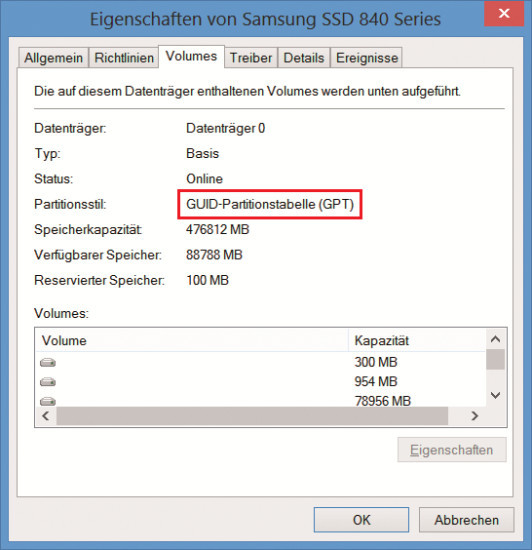
GPT-Partitionen: Das erste Betriebssystem, das Sie auf einem UEFI-PC installieren, bestimmt das Partitionsschema der Festplatte – hier ist es GPT
Windows als Erstes installieren
Bei der Einrichtung eines Multi-Boot-Systems mussten Sie bislang die Installationsreihenfolge der Systeme beachten. Grund: Wenn Sie beispielsweise nach Windows 8 Windows 7 installieren, dann überschreibt der Setup-Assistent von Windows 7 den Boot-Manager von Windows 8, weil er ihn nicht kennt. Und dann startet Windows 8 nicht mehr.
Dieses Problem besteht bei UEFI nicht mehr, weil hier die Boot-Manager der Systeme erhalten bleiben. Wie das technisch funktioniert, erklärt weiter unten der Abschnitt „Kein zentraler Boot-Manager“.
Bei Multi-Boot-Systemen auf UEFI-PCs müssen Sie aus einem anderen Grund auf die Installationsreihenfolge achten. Microsoft beschreibt nämlich in einem Whitepaper, dass Windows am Anfang der GPT-Festplatte installiert sein sollte. Zwar kann man sich über diese Empfehlung hinwegsetzen, doch in Tests zeigte sich, dass das manchmal zu Problemen führt. Nach einer Standardinstallation von Fedora 18 beispielsweise brach die Installation von Windows 7 mit einer Fehlermeldung ab. Der Grund liegt wahrscheinlich darin, dass Fedora automatisch eine zweite EFI-Systempartition anlegt und Windows dadurch ins Schleudern kommt.
Auf der sicheren Seite sind Sie daher, wenn Sie zuerst die Windows-Versionen installieren und erst danach die Linux-Systeme.
Kein zentraler Boot-Manager
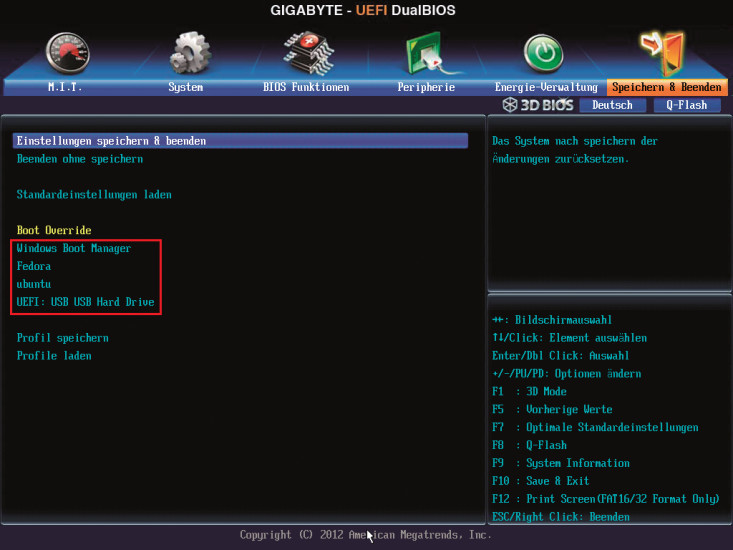
UEFI-Boot-Menü: Die installierten UEFI-Systeme sind als Startoption in UEFI eingetragen. Ganz so, als handle es sich um ein gewöhnliches Laufwerk – etwa eine Festplatte oder einen USB-Stick
Bei UEFI-Systemen gibt es diesen zentralen Boot-Manager nicht mehr. Hier übernimmt UEFI selbst die Aufgabe des Boot-Managers und bietet im eigenen Boot-Menü die installierten Betriebssysteme an. Dazu schreibt sich jedes Betriebssystem während der Installation in den CMOS-Speicher von UEFI. Dadurch steht es künftig als Boot-Option zur Verfügung. Um später ein System auszuwählen, öffnen Sie das Boot-Menü von UEFI. Bei vielen PCs oder Notebooks drücken Sie dazu gleich am Anfang des PC-Starts die Taste [F2]. Wenn das Menü erscheint, markieren Sie das gewünschte System und starten es.
Wo liegen die Boot-Dateien?
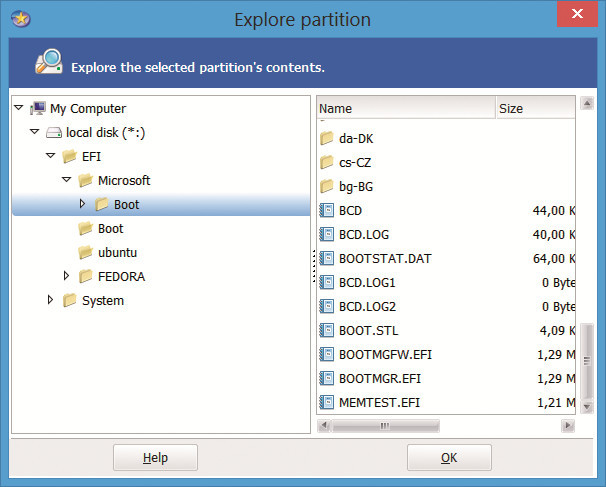
Boot-Dateien anzeigen: Auf der versteckten EFI-Systempartition sind die Boot-Dateien aller Betriebssysteme gespeichert. Hier sehen Sie die Boot-Dateien von Windows
Ein Programm-Launcher erscheint. Klicken Sie auf „Partition Manager“. Im Hauptfenster des Partitionierers werden Ihnen die angeschlossenen Festplatten angezeigt. Suchen Sie nach der Partition, bei der in der Spalte „Type“ der Eintrag „GPT (EFI System Partition)“ steht. Klicken Sie doppelt auf die EFI-Systempartition. Ein Explorer-Fenster öffnet sich. Klappen Sie in der linken Fensterhälfte den Zweig „EFI“ auf. Darunter finden Sie die Ordner, die die Boot-Dateien der installierten Systeme enthalten.
Die Ordner lassen sich ebenfalls öffnen und Sie können die Boot-Dateien betrachten.